
[Obsidian Plugins] Obsidian42-BRAT
Obsidian42 - Beta Reviewer's Auto-update Tool
機能
Obsidianから正式に認証を受けていない、ベータ版プラグインをインストールする。
その他にもいくつかのコマンドを実装。
ベータ版プラグインのインストール
基本機能であるベータ版プラグインをインストールする手順は非常に簡単。
コマンド【Plugins: Add a beta plugin for testing】を実行。

もしくは設定画面を開き、「Add Beta plugin」。
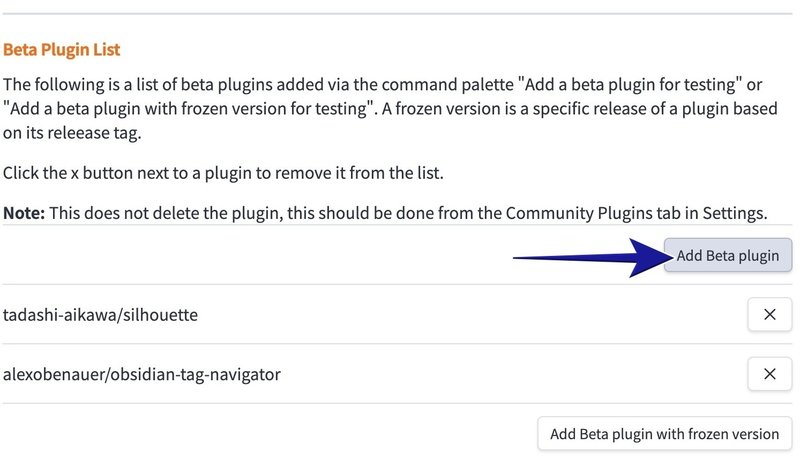
リポジトリ入力画面が開く。
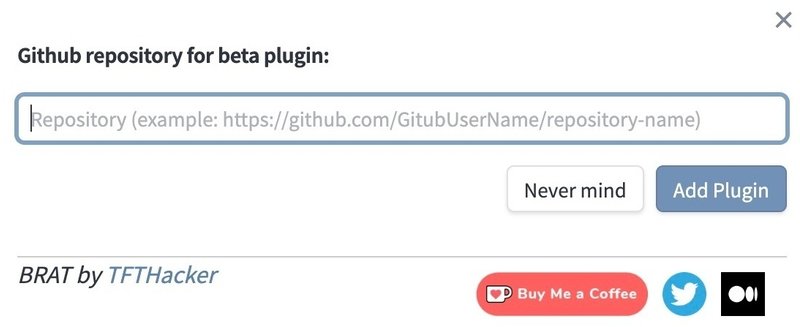
ここに入力するのは単純にプラグインが公開されているGitHubのトップページ。
たとえば「MetaEdit」プラグインであれば、https://github.com/chhoumann/MetaEditが入力するURLとなる。
「Add Plugin」でインストールし、設定 > Community pluginsで有効化。
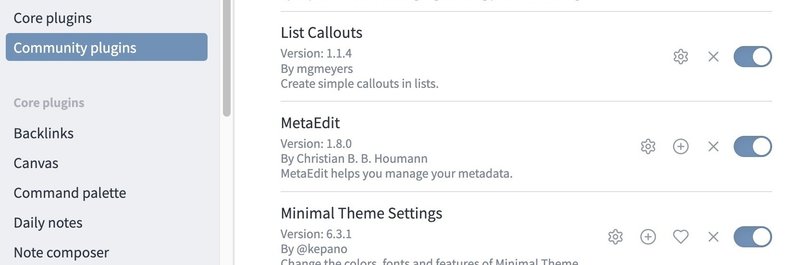
対象のプラグインが使用できる。
なおMetaEditのように認証済みのプラグインであれば、インストール後は通常のプラグインとして管理される。
バージョンを指定してインストール
もし特定のバージョンをインストールしたいなら「Add Beta plugin with frozen version」を選択し、バージョンを指定する。

ただしユーザーの立場では、あまり使用する機会は無い。
プラグインの手動アップデート
インストールされたベータ版プラグインは、Obsidian起動時に自動的にアップデートできる。

これを手動で行うことも可能。BRATはベータ版テーマにも対応しているため、コマンドは複数存在する。
プラグインのアップデートなら【Check for updates to all beta plugins and UPDATE】がメインとなるか。
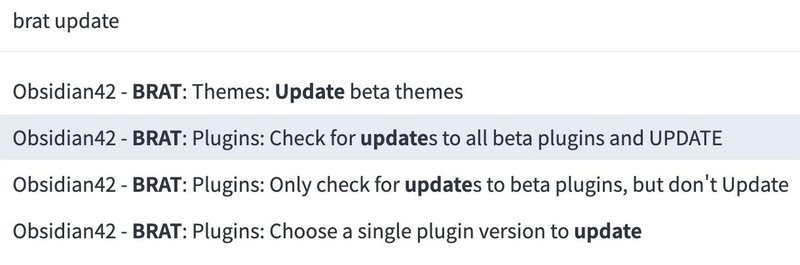
プラグインのON / OFFを切り替える
コマンド【Plugins: Enable (Disable) a plugin - toggle it on (off)】

通常のプラグインにも対応。
選択した時点で切り替えられる。
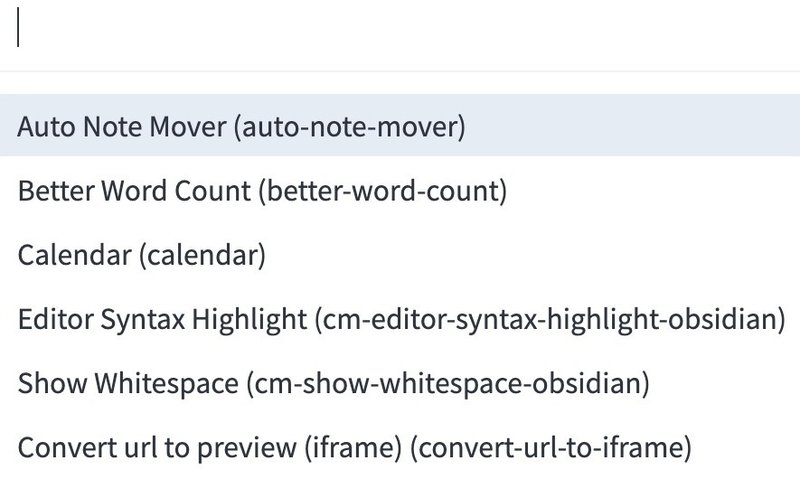
プラグインの設定画面を開く
コマンド【Plugins: Open Plugin Settings Tab】

インストールされているコアプラグインやコミュニティプラグインがリストアップされる。
選択すると対象の設定画面が開く。
指定プラグインやテーマのリポジトリを開く
コマンド【Plugins: Open the GitHub repository for a plugin】
テーマなら【Themes: Open the GitHub repository for a theme (appearance)】

インストールされていなくても、検索すればヒットする。

選択すると対象のリポジトリをWebブラウザで開く。
この記事が気に入ったらサポートをしてみませんか?
